แชร์งานนำเสนอในรูปแบบภาพยนตร์
บันทึกงานนำเสนอ Keynote เป็นภาพยนตร์ คุณจะได้นำไปโพสต์บนโลกออนไลน์หรือแชร์กับคนอื่นๆ ได้โดยตรง ใช้วิดีโอนำเสนอเป็นสื่อการเรียนการสอนให้นักเรียนนำกลับบ้าน โพสต์ลงในจดหมายข่าวสำหรับผู้ปกครอง และอีกมากมาย

บันทึกงานนำเสนอ Keynote เป็นภาพยนตร์ คุณจะได้นำไปโพสต์บนโลกออนไลน์หรือแชร์กับคนอื่นๆ ได้โดยตรง ใช้วิดีโอนำเสนอเป็นสื่อการเรียนการสอนให้นักเรียนนำกลับบ้าน โพสต์ลงในจดหมายข่าวสำหรับผู้ปกครอง และอีกมากมาย
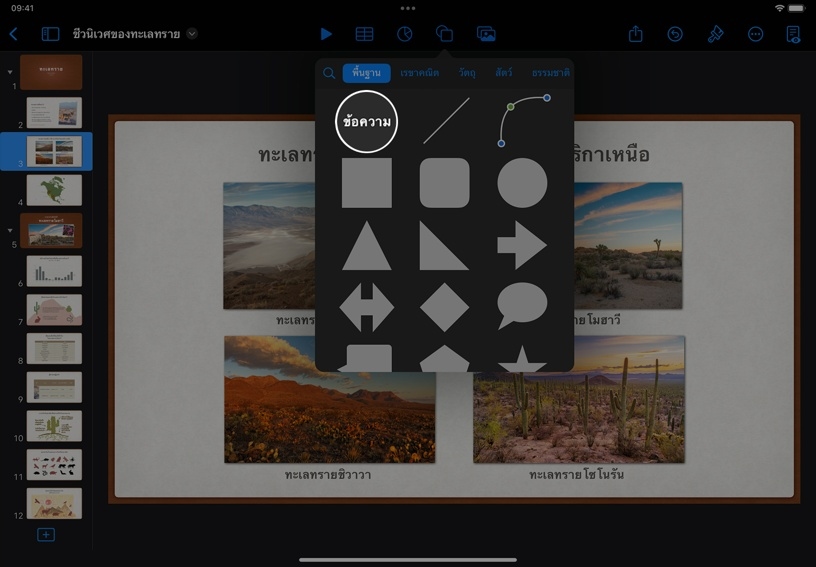


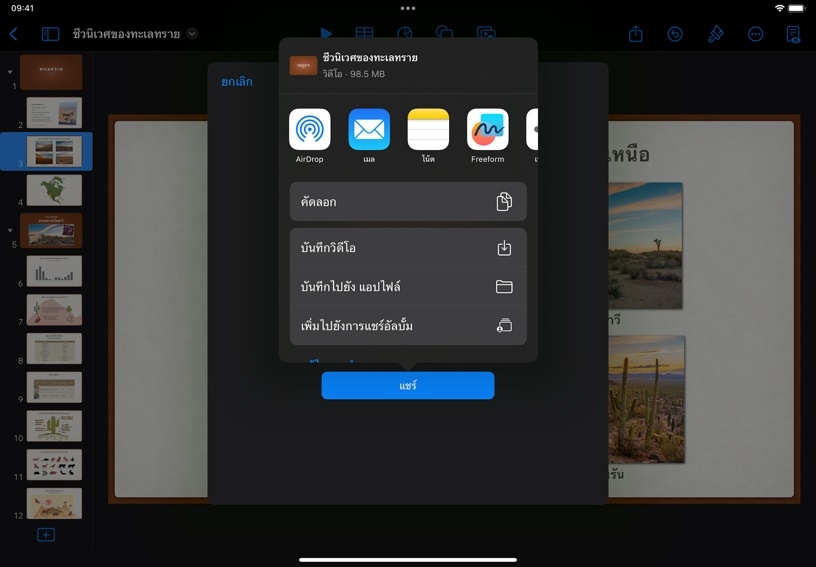
ลองแทรกข้อมูลเพิ่มเติมที่อาจช่วยให้ผู้ชมเข้าใจงานนำเสนอที่คุณแชร์ เช่น คำบรรยายภาพ โดยแตะ "รูปร่าง" ![]() แล้วแตะ "ข้อความ" เพื่อเพิ่มกล่องข้อความ
แล้วแตะ "ข้อความ" เพื่อเพิ่มกล่องข้อความ
ส่งออกงานนำเสนอ โดยแตะ "เมนูการทำงาน" ![]() จากนั้นแตะ "ส่งออก" แล้วเลือก "ภาพยนตร์"
จากนั้นแตะ "ส่งออก" แล้วเลือก "ภาพยนตร์"
ตั้งค่าตัวเลือกภาพยนตร์ โดยเลือกสไลด์ที่จะใส่ไว้ในภาพยนตร์ พร้อมระบุระยะเวลาที่สไลด์จะปรากฏบนหน้าจอ แล้วแตะ "ส่งออก"
แตะตัวเลือกการส่งหรือแตะ "บันทึกวิดีโอ" เพื่อเพิ่มวิดีโอไปยังคลังรูปภาพของคุณ
สร้างวิดีโอทบทวนบัตรคำศัพท์ โดยสร้างชุดสไลด์ที่สลับคำศัพท์กับคำจำกัดความทีละคู่ จากนั้นส่งออกงานนำเสนอเป็นวิดีโอเพื่อแชร์ให้กับนักเรียน
สร้างวิดีโอสนับสนุนการเรียนการสอน ใช้รูปร่าง ภาพ ข้อความ และภาพเคลื่อนไหวเพื่อส่งเสริมมาตรการด้านความปลอดภัยในห้องทดลอง สรุปขั้นตอนการแก้สมการ หรือสาธิตวิธีทำงานประจำวันในชั้นเรียน
คุณสามารถรวมสไลด์จาก Keynote เข้ากับวิดีโอที่สร้างด้วย iMovie ได้ โดยให้ส่งออกสไลด์เป็นภาพยนตร์หรือภาพ แล้วเพิ่มสไลด์เหล่านั้นไปยังวิดีโอใน iMovie
ดูเพิ่มเติมเกี่ยวกับการเพิ่มวิดีโอลงใน iMovie
แชร์สิ่งที่คุณได้เรียนรู้และช่วยให้คนอื่นๆ ค้นพบโปรแกรม Apple Teacher
ลิงก์ไปยังหน้านี้ใน Apple Education Community ถูกคัดลอกไปยังคลิปบอร์ดของคุณแล้ว